Skype for WindowsデスクトップとSkype for Androidを毎日利用しているのですが、気づくと勝手にサインアウトしています。
Windows版の場合は、右上にSkypeからサインアウトしたという通知が数秒表示されるだけで、サインアウトしていることに気づけないこともあります。

Skypeからサインアウトしました。もう一度サインインするにはアプリを起動してください。
Androidの場合は「Skypeからサインアウトしました。」と通知領域に表示されていました。
Windows版もAndroid版も、だいたい1日に1回は強制的にサインアウトさせられていました。
サインアウトさせられると毎回IDとパスワードを求められるのでとても面倒です。
今回はこの症状を改善するために試したことをまとめました。

強制サインアウトの原因
残念ながら原因ははっきりとわかりませんでした。
ネットで調べたところ下記のような情報が見つかりました。
- SkypeアカウントとMicrosoftアカウントの連携を解除すると直る
- 規約違反でアカウントが停止されている
- Microsoftアカウントに登録している情報が足りていない
- shared.xmlファイルを削除する
SkypeアカウントとMicrosoftアカウントの連携を解除
以前はSkypeアカウントを単独で作れ、それをMicrosoftアカウントと紐づけすることができました。
その繋がりが原因で強制サインアウトの症状が出ていたらしく、連携を解除することで解決していたようです。
ただ現在は「Skypeアカウント=Microsoftアカウント」となっているため、この方法は使えません。
規約違反でアカウントが停止されている
実は以前、私のSkypeアカウントは一時的に使用停止になったことがあります。
規約違反をした覚えがないのですが、何故かSkypeが使用できなくなりました。
そのときの状況はこうでした。
- アカウントが停止になっているとSkypeの画面にそう表示される
- サインインができないので全くSkypeが使えない
以上のことから、現在の強制サインアウトの症状とは無関係であると思います。

Microsoftアカウントに登録している情報を確認する
Skype for Web(Web版)にサインインしてMicrosoftアカウントに登録している情報を確認してみます。
誕生日を登録する
Skype for Webからサインインしてアカウントの管理をクリックしたところ、誕生日と国を登録しないと先に進めなくなってしまいました。
もしかすると誕生日と国を登録していなかったことが原因で強制サインアウトさせられていたのかなと思い、登録してみることにしました。
ちなみに一度、誕生日の登録画面が出ると次回サインインしたときもこの画面が出て先に進めませんでした。
登録状況によってはこの画面が出ない場合もあると思います。
誕生日を聞かれる理由がMicrosoft公式のサポートに掲載されています。
お子様の安全を確保するため、および最高のユーザー エクスペリエンスを提供するために、すべての Microsoft アカウントで誕生日が必要になります。 さらに、お客様の地域によっては、アカウントを作成するために保護者や後見人の許可が必要になる場合があります。
1SkypeのWeb版へログインします。
ログインは下記のURLを開いて右上の [ サインイン ] > [ Skypeをオンラインで使用する ] をクリック。
Skype | 無料通話とチャット用のコミュニケーション ツール
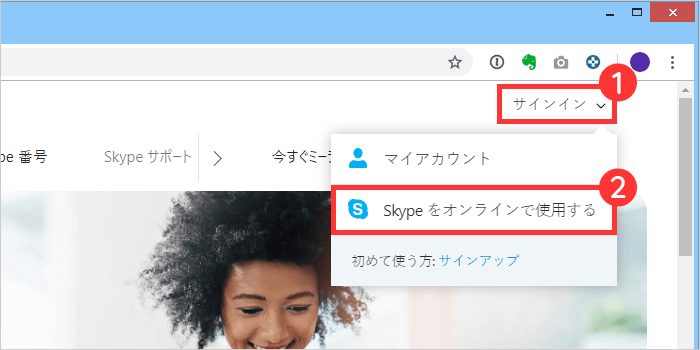
2メールアドレスかSkypeのIDを入力して [ Next ] > パスワードを入力して [ Sign in ] をクリック。
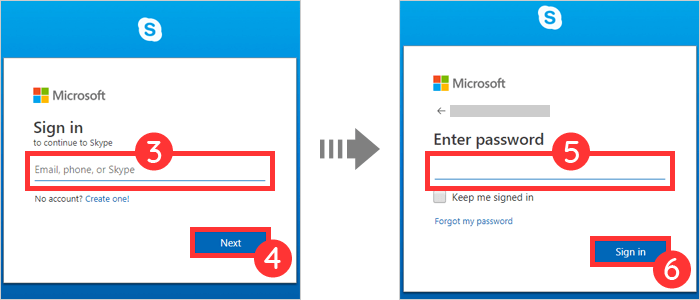
3左上の自分の名前をクリック > [ アカウントの管理(Manage account) ] をクリック。
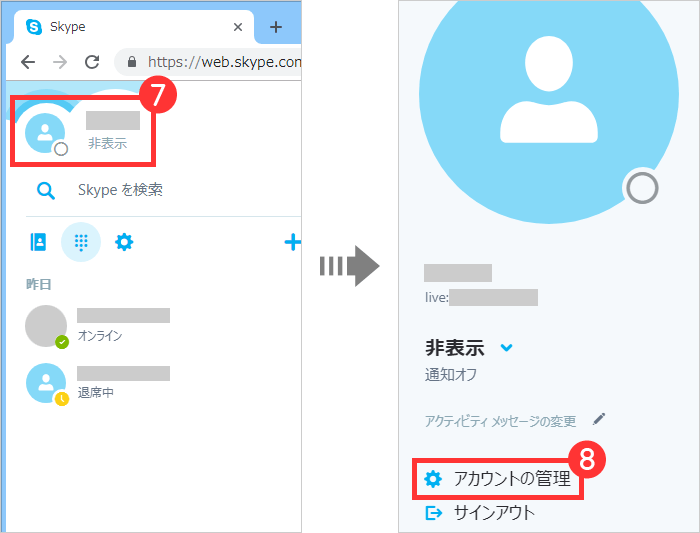
4すると、生年月日と国を聞かれたので入力して [ Next ] > 確認画面が出るので [ Next ] をクリック。
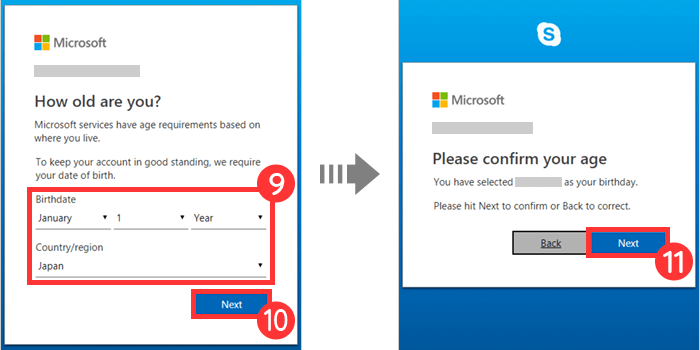
How old are you?
あなたは何歳ですか?
Microsoft services have age requirements based on where you live.
マイクロソフトのサービスは、あなたが住んでいる場所に基づいて年齢要件があります。
To keep your account in good standing, we require your date of birth.
アカウントを良好な状態に保つため、生年月日が必要です。
Please confirm your age
あなたの年齢をご確認ください
You have selected **/**/**** as your birthday.
**/**/****をあなたの誕生日として選択しました。
Please hit Next to confirm or Back to correct.
確認するには[次へ]をクリックしてください。
以上で誕生日の設定は完了です。
誕生日を登録後、Skype for Androidでは強制サインアウトされなくなりました。
ただSkype for Windowsデスクトップでは相変わらずサインアウトされてしまいます。
アカウントの管理を開いてみる
1SkypeのWeb版を開く > 右上の [ サインイン ] > [ Skypeをオンラインで使用する ] をクリックしてサインインする。
Skype | 無料通話とチャット用のコミュニケーション ツール
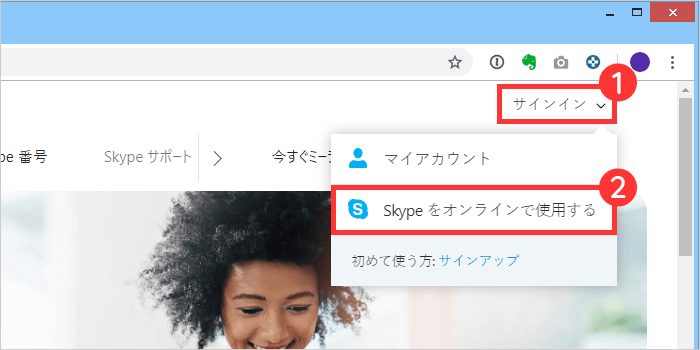
2メールアドレスかSkypeのIDを入力して [ Next ] > パスワードを入力して [ Sign in ] をクリック。
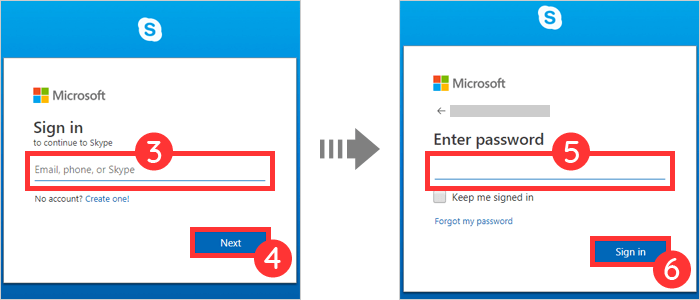
3左上の自分の名前をクリック > [ アカウントの管理(Manage account) ] をクリック。
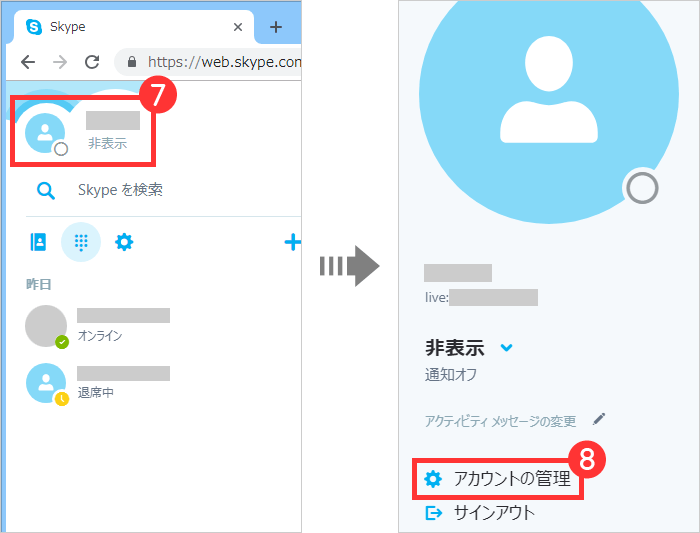
4マイアカウントのページに「Skypeを最大限に活用するには、請求先住所を更新してください」と表示がありましたので、登録してみることにします。
[ 変更 ] をクリック。
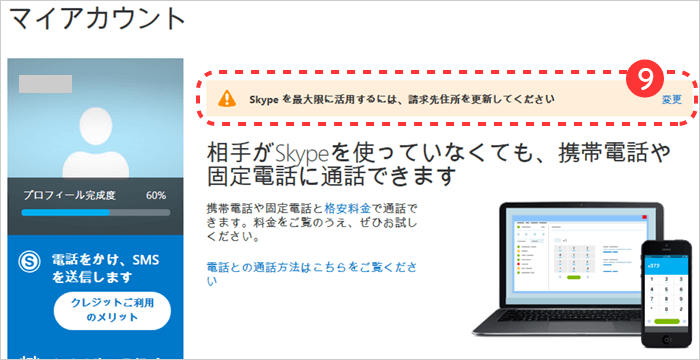
5請求情報の画面が表示される > [ 編集 ] > 必須項目を入力して [ 保存 ] をクリック。
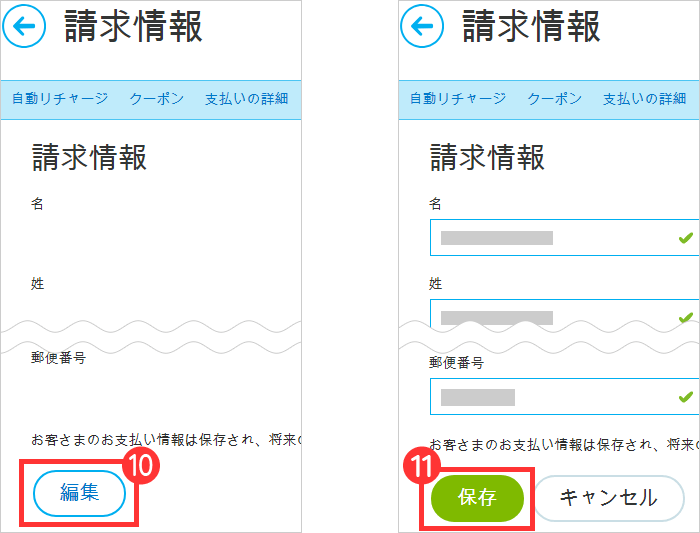
下記の項目が入力必須となっていました。
- 姓名
- 居住地住所
- 市区町村
- 郵便番号
「お客さまのお支払い情報は保存され、将来の購入時に使用されます。」とのことです。
残念ながらこれでも強制サインアウトは直りませんでした。
shared.xmlファイルを削除する
Skype for Windowsデスクトップには「shared.xml」という構成ファイルが使用されています。
これを削除することで強制サインアウトの症状が改善する場合もあるとのことで、試してみました。
shared.xmlファイルを削除する手順
1Skypeを終了します。
2[ Windows ] キーを押しながら [ R ] キーで [ ファイル名を指定して実行 ] 画面を開きます。
3[ 名前 ] のところに「%Appdata%\Microsoft\Skype for Desktop\skylib」と入力して [ OK ] をクリック。
※Skypeのバージョンが7以前の場合は「%Appdata%\Skype」を入力して [ OK ] をクリック。
※Skype for Windows 「%localappdata%\Packages\Microsoft.SkypeApp_kzf8qxf38zg5c\LocalState\」を入力して [ OK ] をクリック。
4開いたフォルダの中にある「shared.xml」を削除します。
似た名前の「shared.lck」というのもあるので、削除する方を間違えないよう注意してください。
拡張子が表示されない場合は下記の記事を参考にしてください。
5削除後にSkypeを起動すると、サインインを求められるので、IDとパスワードを入力してサインインします。
Macでshared.xmlファイルを削除する場合
1Skypeを終了する。
2[ 移動(Go) ] > [ フォルダへ移動(Go to folder) ] をクリック。
3ボックスに「~/Library/Application Support/Skype/」と入力して [ 移動(Go)] をクリック。
4「shared.xml」ファイルを削除して、Skypeにサインインする。

その後
この記事を書いたのが2018年10月頃で、上記に書いたことをやっても解決しなかったのですが、その数カ月後、何もしていないのに勝手にサインアウトしなくなりました。
PCの電源を切って次の日に起動すると、Skypeがサインインした状態で起動してくれます。
なんだったのでしょうか、原因はわからないままです。。
正常に使えているSkypeのバージョン
- Skype for Windows 8.36.0.52
- Skype for Android 8.53.0.104








